
日頃からから一眼レフで撮影した画像のバックアップやOSのバックアップはHDDスタンドを使用して、3.5インチのHDDに書き込んでいます。
SSDの方がコンパクトで書き込み・読み込み速度が速いので使い勝手が良いのですが、大量のデータを退避させる用途だとまだまだHDDの方がコストパフォーマンスが高いのでSSDは使用していません。
HDDデスクスタンドは玄人志向の「KURO-DACHI/CLONE/U3」を使用しているので、使い勝手や使用した感想などをこの記事では紹介します。
結論としては、HDDスタンド(KURO-DACHI/CLONE/U3)を購入して満足しています。
お勧めポイント
- 簡単に大容量のストレージを作成することができる
- HDDを2つ取り付けることができる
- USB3.0に対応しているので書き込み・読み込みが高速
- HDDのクローンを簡単に作成することができる
気になるポイント
とくになし
主な使用用途
僕自身の主な使用用途について、まとめました。
写真や動画のバックアップ
主な用途としては一眼レフで撮影した画像や動画のバックアップに使用しています。
今まではNASを使用していたのですが、使用用途に合わなかったのでHDDスタンドに変更しました。
NASが使用用途に合わなかった理由は以下の記事で紹介しています。
-

-
写真や動画を保存する場所をNASからHDDスタンドに変更した理由
ミラーレスカメラや一眼レフカメラで撮影した写真や動画のデータを今まではNASにバックアップしていましたが、HDDスタンドを使用して直接HDDにバックアップする運用に変更しました。 そのために購入したH ...
続きを見る
OSのクローン作成
パソコンのディスク交換する際のOSのクローン作成用として使用しています。
OSのクローンとは、簡単に説明すると元々パソコンについていたHDDやSSDの中身を新規で購入したHDDやSSDにそっくりそのままコピーを行うことです。
そのため、OSのクローン作成などと呼ばれています。
後述で説明しますが、今回購入したHDDスタンド(KURO-DACHI/CLONE/U3)では簡単にOSのクローン作成を行うことができます。
各部の紹介
本体背面

背面の左側には家庭で使用するプリンターや外付けHDDでよく使用されるUSB3.0のタイプBソケットがあります。
中央には、DC 12Vの電源接続ポートがあります。
右側には、電源スイッチがあるので使用しない時は電源を切っておくことができます。
※USB3.0の接続ケーブルや、電源接続用のケーブルは本体を購入すると付属してきます。
本体上部

本体の上部には、HDDやSSDを取り付けるためのマウントが2つあります。
ここにHDDやSSDを上から差し込むだけで使用でき、HDDを取り出す場合は、右側にあるレバーを押すだけでHDDやSSDが浮き上がり取り出すことができるので簡単です。
イメージとしては、スーパーファミコンのカセットを取り付けたり外したりする感覚に近いです。
HDD1台だけ取付けて使用したい場合は、HDD1を使用する必要があるので注意ポイントになります。
本体前面
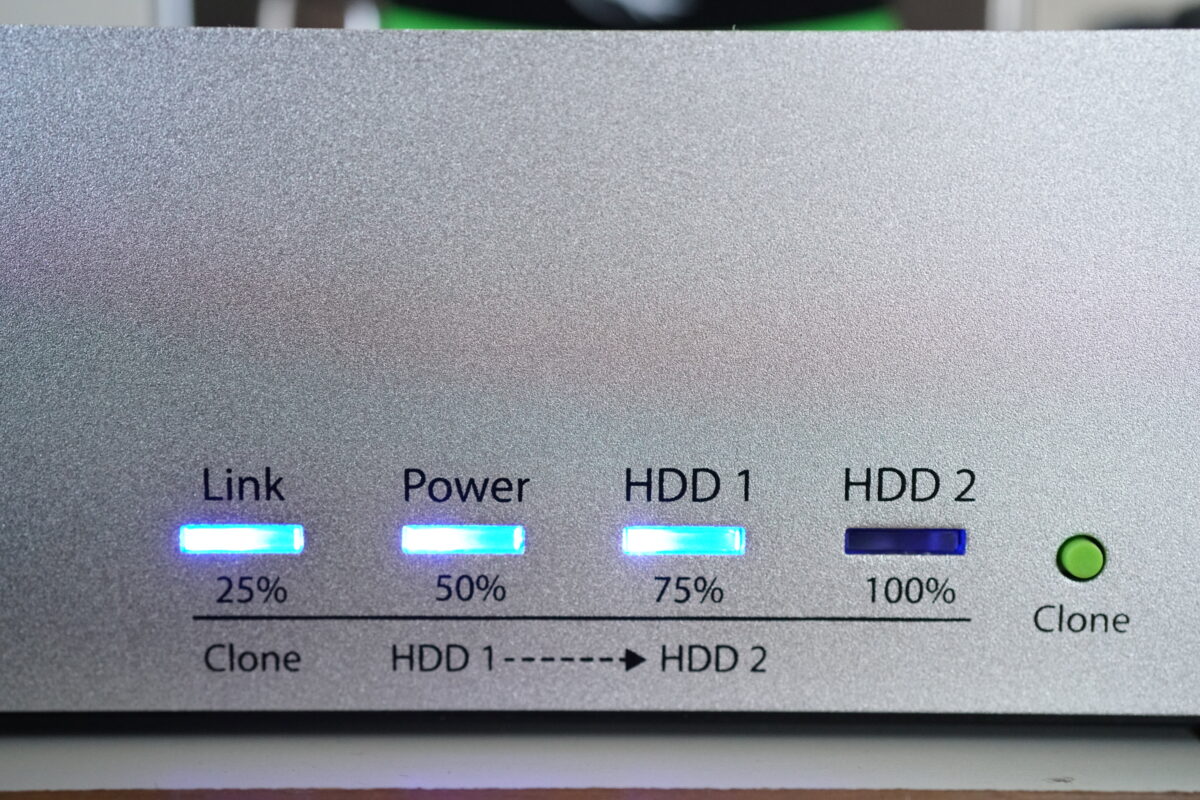
フロント部分には状態表示用のLEDとクローンを作成するためのボタンがあり、表示用のLEDがブルーに光るのがカッコイイので気に入っています。
「Clone」ボタンを押すことで、HDD1からHDD2に対してコピーを行うことができます。
使用した感想
コストパフォーマンスが高い
HDDスタンドというとセンチュリーから発売されている「裸族のお立ち台」が定番ですが、「裸族のお立ち台」と比べると数千円安く購入でき、機能差も感じなかったので玄人志向のHDDスタンド(KURO-DACHI/CLONE/U3)を選びました。
とくに使用していてトラブルもなく安定して使用できています。
HDDを2つ取り付けることができる
HDDを同時に2つ接続を行うことができるため、3TB×2台の最大6TBのストレージとして使用することができます。
僕は複数のHDDを用途毎に使い分けていますがHDDの抜き差しが簡単なため、切り替えもスムーズなので気に入っています。
また、2つのHDDを接続する事でパソコンを使用することなくHDDの丸ごとコピー(クローン作成)が可能です。
古いパソコンに搭載されているHDDをSSDに交換する際のクローン作成や、HDDの中身を別のHDDにバックアップをしたい時に活躍しています。
2.5型/3.5型SATA HDD/SSDに対応している
HDDスタンド(KURO-DACHI/CLONE/U3)は2.5型と3.5型のHDD・SSDの両方に対応しているため。拡張性が高いです。
これ一つあれば、ほとんどの物が使用できます。
※M.2やmSATAには対応していません。
補足
3.5型のHDDやSSD:主にデスクトップPCやNASのディスクして使用されます。
USB3.0に対応している
USB3.0に対応しているため、最大5Gbps(理論値)の速度がでます。
接続する機器側にUSB3.0の接続ポートがない場合は、USB2.0で動作するので転送速度はUSB3.0に比べると遅くなります。
まとめ
パソコンに接続して使用する場合は、未使用のHDDでしたらディスクのフォーマットが必要になります。
初回接続時にパソコン上に自動的にポップアップが表示されるため、画面の指示に従って操作することで外付けHDDとして使用することができます。
また、メーカのホームページを確認すると対応OSがWindows XP、Vista、7、8、8.1となっていますが、Windows10の環境でも問題なく使用できています。
僕は普段、ドッキングステーションに玄人志向のHDDスタンド(KURO-DACHI/CLONE/U3)を接続しているので、ノートパソコンにUSB Type-Cのケーブルを一本刺すことによって、HDDにアクセスしたり、ディスプレイへの外部出力できるようにしています。
-

-
Hyperのドッキングステーション HyperDrive Gen2 12ポート(HP-HD-G212)を購入【レビュー】
最近は自宅で仕事をすることも多くなり、少しでも快適に過ごしたいという思いから、Hyperのドッキングステーション HyperDrive Gen2 12ポートを購入しました。 この商品はパソコン等の接続 ...
続きを見る
全体的にトラブルなく使用できているので、満足しています。



